Jak zainstalować Airsonic Media Server w Centos 7
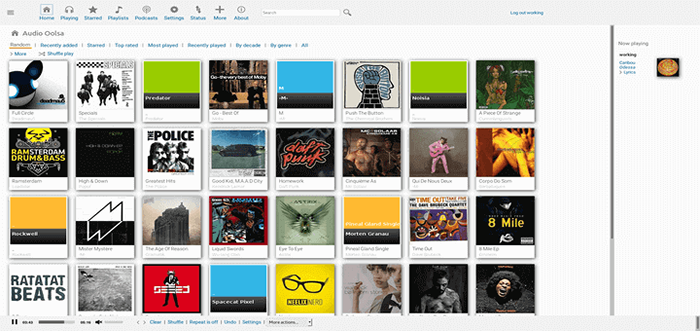
- 3245
- 486
- Laura Zygmunt
Airsonic jest bezpłatnym, open source i crossplatform internetowym streamer multimediów, rozwidlony Poddźwiękowy I Libresoniczny, Zapewnia wszechobecny dostęp do muzyki, którą możesz podzielić się z rodziną, przyjaciółmi lub słuchać muzyki podczas pracy.
Jest zoptymalizowany do wydajnego przeglądania przez duże kolekcje muzyczne (setki gigabajtów), a także działa bardzo dobrze jako lokalna szafa grająca. Działa na większości platform, w tym systemach operacyjnych podobnych do UNIX, takich jak Linux i Mac OS oraz Windows.
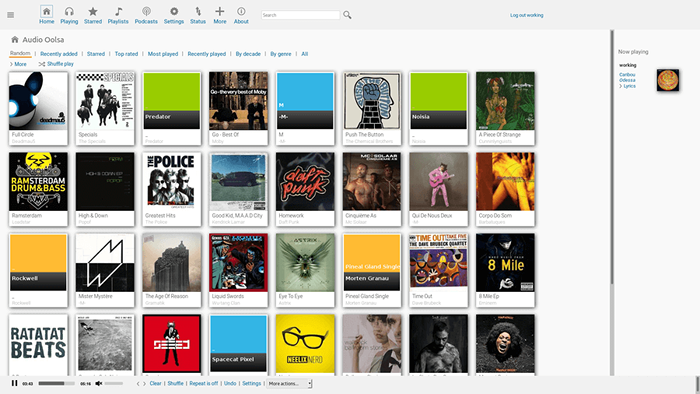 Airsonic Free Media Server dla Linux
Airsonic Free Media Server dla Linux Funkcje Airsonic:
- Intuicyjny interfejs internetowy z funkcją wyszukiwania i indeksu.
- Zintegrowany odbiornik podcastu.
- Obsługuje jednocześnie streaming do wielu graczy.
- Obsługuje dowolny format audio lub wideo, który może przesyłać strumieniowo przez HTTP.
- Obsługuje konwersję w locie i przesyłanie strumieniowe praktycznie dowolnego formatu audio i wiele więcej.
Zalecane wymagania systemowe:
- Serwer Centos 7 lub serwer RHEL 7 z minimalną instalacją.
- Minimum 1 GB pamięci RAM
- OpenJdk 8
Środowisko testowe:
Do celów tego artykułu będę instalować Airsonic Media Streaming Server na linode Centos 7 VPS ze statycznym adresem IP 192.168.0.100 i nazwa hosta głoska bezdźwięczna.Tecmint.com.
Jak zainstalować Airsonic Media Streaming Server w Centos 7
1. Pierwszy zacznij od zainstalowania najnowszej wersji prekultu OpenJdk 8 pakiet za pomocą menedżera pakietu Yum, jak pokazano.
# Yum Zainstaluj java-1.8.0-OPENJDK-DEVEL
2. Następnie utwórz dedykowany użytkownik Airsonic, katalogi (przechowywać pliki serwera multimediów) i przypisz własność użytkownikowi, który będzie uruchomiony Airsonic za pomocą następujących poleceń.
# UserAdd Airsonic # mkdir /var /airsonic # mkdir /var /media_files # chown airsonic /var /airsonic # chown airsonic /var /media_files
3. Teraz pobierz najnowszy Airsonic .wojna pakiet ze strony pobierania lub użyj następującego polecenia WGET, aby go uzyskać.
# wget https: // github.com/airsonic/airsonic/remises/pobierz/v10.1.2/Airsonic.War --output-document =/var/airsonic/airsonic.wojna
4. Robić Airsonic pracować z Systemd, Musisz pobrać plik jednostki w katalogu /etc/systemd/system/ i ponownie załaduj konfigurację SystemD Manager, aby uruchomić usługę AirSonic, umożliwić jej uruchomienie w czasie uruchamiania i sprawdź, czy jest uruchomiona przy użyciu następujących Commansds.
# wget https: // raw.Githubusercontent.com/airsonic/airsonic/master/motor/airsonic.serwis -O/ETC/Systemd/System/Airsonic.Service # SystemCtl Demon-Reload # Systemctl Start Airsonic.Service # SystemCtl Włącz Airsonic.Service # Systemctl Status Airsonic.praca
Przykładowy wyjście
● Airsonic.Service - Airsonic Media Server załadowany: załadowany (/etc/systemd/system/airsonic.praca; włączony; PREDETUR PREDETOR: Wyłączony) Aktywne: aktywny (bieganie) Od wtorek 2018-09-04 04:17:12 EDT; 14s temu główny pid: 12926 (Java) cgroup: /system.Slice/Airsonic.Service └─12926/usr/bin/java -xmx700m -Dairsonic.home =/var/airsonic -dserver.kontekst-pa… września 04 04:17:12 Tecmint.com Systemd [1]: Uruchamianie Airsonic Media Server… września 04 04:17:20 Tecmint.com java [12926]: _ _ _ września 04 04:17:20 Tecmint.com java [12926]: /\ (_) (_) 04 września 04:17:20 Tecmint.com java [12926]: / \ _ _ __ ___ ___ _ __ _ ___ września 04:17:20 TecMint.com java [12926]: / / \ \ | |. '__ |/ __ |/ _ \ | „\ \ | |/ __ | 04 września 04:17:20 Tecmint.com java [12926]: / ____ \ | |. |. \ __ \ (_) | |. |. |. |. (__ 04 września 04:17:20 Tecmint.com java [12926]: / _ / \ _ \ _ | _ | | ___/\ ___/| _ | | _ | _ | \ ___ | 04 września 04:17:20 Tecmint.com Java [12926]: 10.1.2-uwalniany 04 04:17:21 Tecmint.com Java [12926]: 2018-09-04 04:17:21.526 Info --- Org.Airsonic… /) września 04 04:17:21 Tecmint.com Java [12926]: 2018-09-04 04:17:21.573 Informacje --- org.Airsonic… Acy wskazówka: niektóre linie zostały elipsowane, użyj -l do pokazania w całości.
Musisz także skonfigurować plik konfiguracyjny, w którym można przejrzeć/modyfikować dowolne ustawienia uruchamiania, w następujący sposób. Zauważ, że za każdym razem, gdy wprowadzasz wszelkie zmiany w tym pliku, musisz ponownie uruchomić usługę Airsonic, aby zastosować zmiany.
# wget https: // raw.Githubusercontent.com/airsonic/airsonic/master/tope/airsonic-system
5. Gdy wszystko na miejscu możesz uzyskać dostęp do AirSonic na następujących adresach URL, zaloguj się za pomocą nazwy użytkownika i hasła "Admin", Następnie zmień hasło.
http: // localhost: 8080/airsonic http: // ip-address: 8080/airsonic http: // domena.com: 8080/airsonic
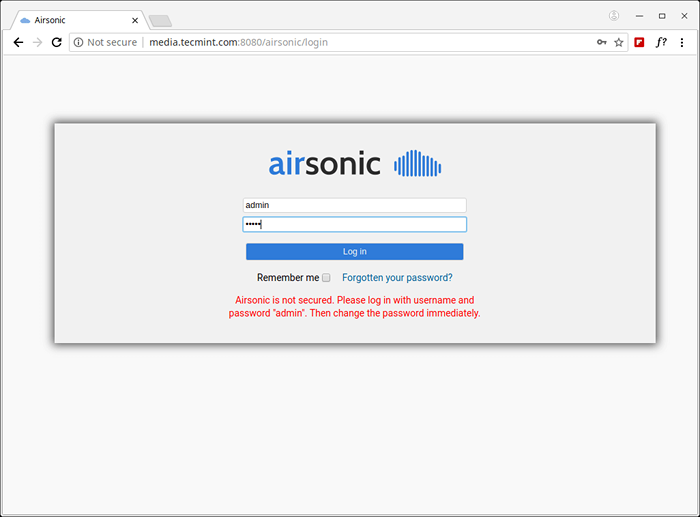 Login airsonic
Login airsonic 6. Po zalogowaniu wylądujesz na desce rozdzielczej administratora, kliknij „Zmień hasło administratora”I zmień domyślne hasło dla konta administratora, aby zabezpieczyć serwer.
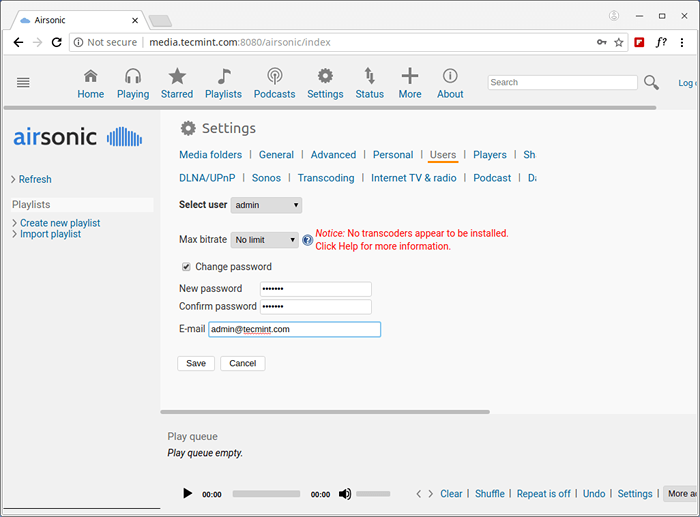 Hasło administratora Airsonic
Hasło administratora Airsonic 7. Następnie skonfiguruj folder multimediów, gdzie Airsonic Zachowaj twoją muzykę i filmy. Przejdź do ustawień> Foldery medialne dodać foldery. Do celów testowych użyliśmy /var/media_files które stworzyliśmy wcześniej. Po ustawieniu poprawnego katalogu kliknij Ratować.
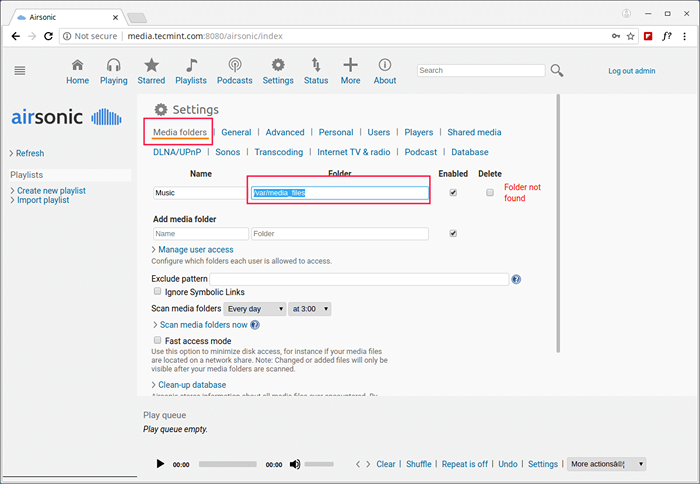 Airsonic Set Folder
Airsonic Set Folder Zauważ, że:
- Airsonic zorganizuje twoją muzykę zgodnie z tym, jak są one zorganizowane na Twoim dysku, w dodanym folderze medialnym.
- Zaleca się, aby dodane foldery muzyczne były zorganizowane w „Artysta/album/piosenka"Sposób.
- Możesz użyć menedżerów muzyki, takich jak MediaMonkey zorganizować swoją muzykę.
Możesz także tworzyć nowe konta użytkowników z różnymi uprawnieniami i zrobić więcej dzięki konfiguracji Airsonic. Aby uzyskać więcej informacji, przeczytaj dokumentację Airsonic z: https: // airsonic.github.io
To wszystko! Airsonic to prosty, bezpłatny serwer multimediów do przesyłania strumieniowej muzyki i wideo. Jeśli masz jakieś przemyślenia na temat tego artykułu, podziel się z nami w poniższej segmości.
- « Piwigo - Stwórz własną stronę galerii zdjęć
- Jak utworzyć serwer proxy HTTP za pomocą kałamarnicy na Centos 7/8 »

